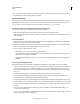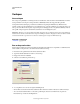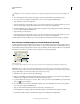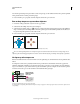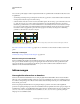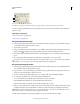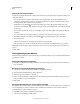Operation Manual
519
INDESIGN GEBRUIKEN
Kleur
Laatst bijgewerkt 20/5/2011
Standaard is de eerste stop van het verloop wit. Als u de kleur transparant wilt maken, past u het staal Papier toe.
6 Als u de laatste kleur van het verloop wilt wijzigen, selecteert u de laatste kleurstop en herhaalt u stap 5.
7 Als u de positie van verloopkleuren wilt wijzigen, voert u een van de volgende handelingen uit:
• Sleep de kleurstops die onder de balk staan.
• Selecteer een kleurstop onder de balk en voer voor Locatie een waarde in om de positie van die kleur op te geven.
Deze positie geeft het percentage van de afstand weer tussen de vorige en de volgende kleur.
8 Als u het middelpunt van twee verlopen (het punt waarop de kleuren een percentage van 50% hebben) wilt wijzigen,
voert u een van de volgende handelingen uit:
• Sleep het ruitje boven aan de balk.
• Selecteer het ruitje boven aan de balk en voer voor Locatie een waarde in om de positie van de kleur op te geven.
Deze positie geeft het percentage van de afstand weer tussen de vorige en de volgende kleur.
9 Klik op OK of Toevoegen. Het verloop wordt met de bijbehorende naam in het deelvenster Stalen opgeslagen.
Een naamloos verloop toepassen met het deelvenster Verloop
Hoewel het deelvenster Stalen de aanbevolen omgeving is voor het maken en opslaan van verlopen, kunt u hiervoor
ook het deelvenster Verloop gebruiken (Venster > Kleur > Verloop). Dit deelvenster kent u waarschijnlijk al als u met
Adobe Illustrator hebt gewerkt. U kunt het actieve verloop te allen tijde aan het deelvenster Stalen toevoegen. Met het
deelvenster Verloop kunt u een naamloos verloop maken dat u niet vaak gaat gebruiken.
Deelvenster Verloop
A. Verloopvulling B. Vervolgkeuzelijst voor het type verloop C. Knop Omkeren D. Beginkleurstop E. Middelpunt F. Eindkleurstop
Opmerking: Als u een object selecteert dat gebruikmaakt van een benoemd verloop en u bewerkt het verloop met het
deelvenster Verloop, wordt alleen de kleur van het desbetreffende object gewijzigd. Als u een benoemd verloop overal wilt
wijzigen, dubbelklikt u in het deelvenster Stalen op het staal van het verloop.
1 Selecteer het object dat of de objecten die u wilt wijzigen.
2 Klik op het vak Vulling of Lijn in het deelvenster Stalen of in de gereedschapsset. (Als het vak Verloopvulling niet
zichtbaar is, kiest u Opties tonen in het menu van het deelvenster Verloop.)
3 U opent het deelvenster Verloop door Venster > Kleur > Verloop te kiezen of te dubbelklikken op het gereedschap
Verloop in de gereedschapsset.
4 Als u de startkleur van een verloop wilt definiëren, klikt u op de meest linkse kleurstop onder de verloopbalk en
voert u een van de volgende handelingen uit:
• Sleep een staal vanuit het deelvenster Stalen en zet het staal op de kleurstop neer.
• Houd Alt (Windows) of Option (Mac OS) ingedrukt en klik op een kleurenstaal in het deelvenster Stalen.
• In het deelvenster Kleur maakt u een kleur met behulp van de schuifregelaars of de kleurbalk.
A
D
B
C
F
E